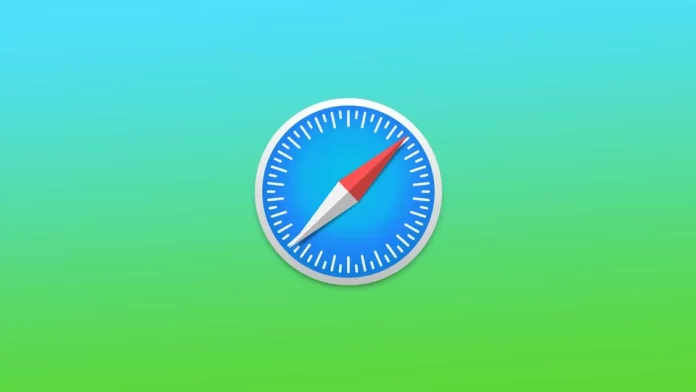La función de pantalla dividida de Safari te permite ver dos sitios web simultáneamente en tu Mac o iPad. Esta función puede ser muy útil si necesitas obtener información de dos sitios web diferentes al mismo tiempo, o si simplemente quieres realizar varias tareas a la vez y ser más productivo. En ese momento, en el iPhone pantalla dividida en Safari no funciona. Pero en lugar de iPhone tiene Slide Over.
¿Cómo desactivar la pantalla dividida en Safari usando Mac?
En un Mac, puedes cambiar al modo de pantalla dividida en Safari si mantienes pulsado el botón verde de pantalla completa situado en la esquina superior izquierda de la ventana de Safari. Aparecerá un menú en el que puedes elegir si quieres colocar la ventana de Safari en el lado izquierdo o derecho de la pantalla. A continuación, puedes seleccionar otra ventana de Safari para rellenar el otro lado de la pantalla dividida.
Para desactivar la pantalla dividida en Safari en un Mac, tienes un par de opciones:
- Mantén pulsado el botón verde de pantalla completa situado en la esquina superior izquierda de la ventana de Safari.
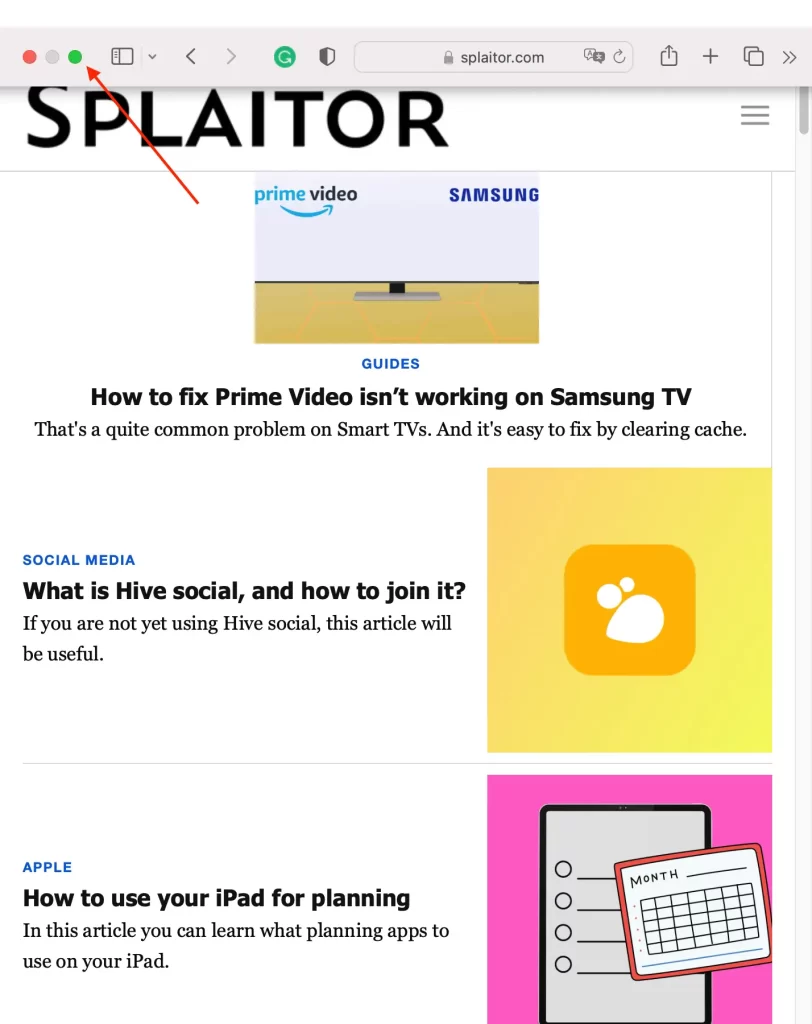
Aparecerá un menú que te permitirá elegir si quieres salir del modo de pantalla completa y volver a una sola ventana, o si quieres colocar la ventana de Safari en mosaico a la izquierda o a la derecha de la pantalla para crear una pantalla dividida. Para salir del modo de pantalla dividida y volver a una sola ventana, basta con hacer clic en el botón «Hacer ventana a pantalla completa» del menú.
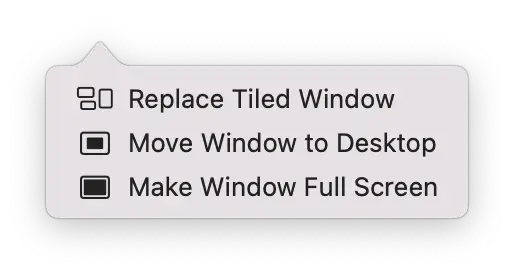
- También puedes utilizar Mission Control para salir del modo de pantalla dividida. Para ello, pulsa la tecla F3 o desliza tres o cuatro dedos hacia arriba en el trackpad.
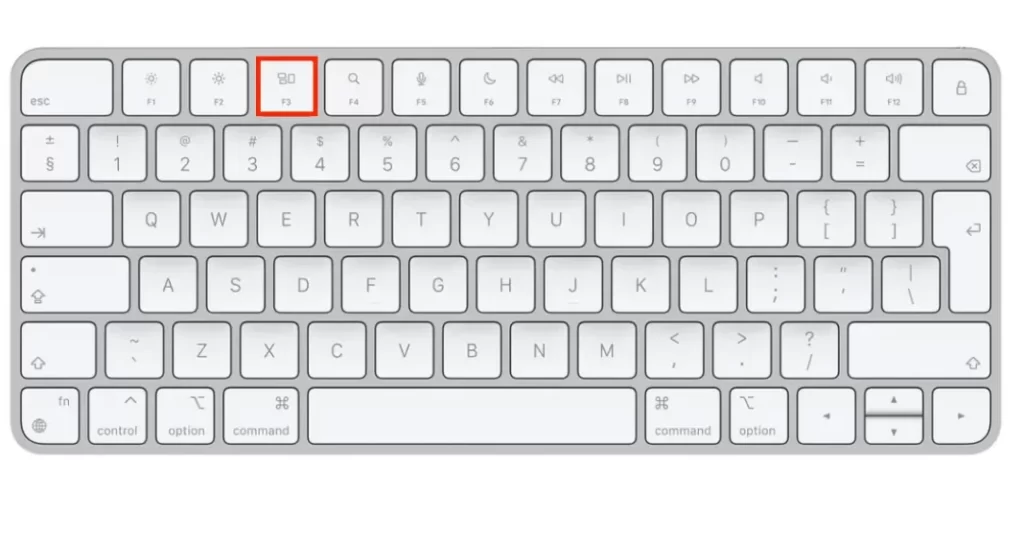
Desde ahí, puedes arrastrar una ventana de Safari en pantalla dividida a tu propio escritorio, o arrastrarla a la parte inferior de la pantalla para salir del modo de pantalla dividida y volver a una sola ventana.
Una vez que hayas salido del modo de pantalla dividida, puedes seguir usando Safari como lo harías normalmente en una sola ventana.
¿Cómo desactivar la pantalla dividida en Safari con el iPad?
La función de pantalla dividida del iPad te permite abrir dos aplicaciones o sitios web en la pantalla al mismo tiempo. Esta función funciona mejor en el iPad. Ya sea que estés usando Safari o la app Fotos, manejarás esta función en los mismos pasos. Para desactivar la pantalla dividida en Safari en un iPad:
- Pulsa el botón Multitarea en la parte superior de la pantalla.

- Seleccione «Cerrar».
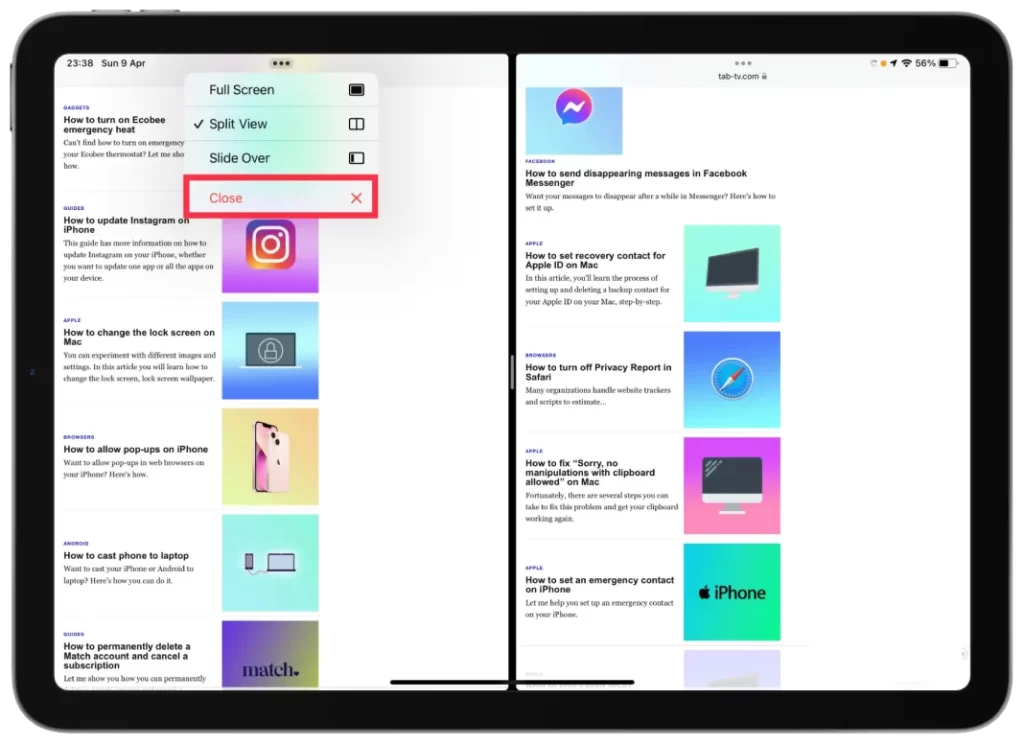
De hecho, también puedes seleccionar la opción «Pantalla completa». El resultado será que la ventana que elija estará a pantalla completa. Si selecciona «Cerrar», cerrará la ventana adyacente.
¿Cómo funciona la pantalla dividida en un iPhone y cómo desactivarla?
La pantalla dividida no está disponible en los iPhones, pero puedes utilizar una función llamada Slide Over para abrir temporalmente una segunda aplicación en la pantalla de tu iPhone sin salir de la primera aplicación que estabas utilizando.
La principal diferencia entre la pantalla dividida y Slide Over en un iPhone es que la pantalla dividida te permite tener dos aplicaciones abiertas una al lado de la otra en la pantalla al mismo tiempo, mientras que Slide Over te permite abrir una segunda aplicación en una columna estrecha encima de la primera aplicación.
Con Slide Over, la segunda aplicación aparece como una superposición temporal sobre la primera, pero ésta permanece a la vista y se puede seguir interactuando con ella.
Para desactivar Slide Over en un iPhone:
- Debe hacer clic en el icono «x» de la ventana.
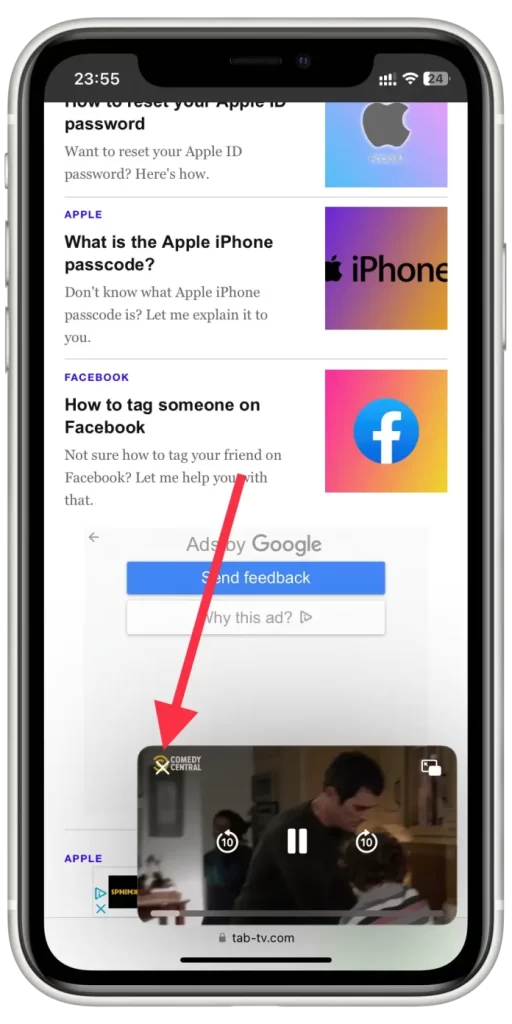
Slide Over en un iPhone no te permitirá abrir dos ventanas de Safari. Pero podrás abrir la app de streaming mientras realizas tareas en Safari.
¿Cuáles son las desventajas de la función de pantalla dividida en Safari?
Aunque la pantalla dividida puede ser una función útil para la multitarea y la productividad, existen algunas desventajas potenciales al usarla en Safari:
Espacio de pantalla limitado
Cuando utilizas el modo de pantalla dividida, cada aplicación o sitio web sólo ocupa una parte de la pantalla. Esto puede dificultar que veas todo lo que necesitas a la vez, sobre todo si trabajas con mucho texto o imágenes.
Reducción de la productividad
Algunos usuarios consideran que el modo de pantalla dividida puede reducir su productividad, ya que pueden pasar más tiempo cambiando entre aplicaciones o ventanas que trabajando realmente.
Problemas de compatibilidad
No todas las aplicaciones o sitios web son compatibles con el modo de pantalla dividida. Esto significa que es posible que no puedas utilizar todas las herramientas o funciones que necesitas en determinadas aplicaciones o sitios web cuando trabajas en modo de pantalla dividida.
Problemas de diseño de la aplicación
En algunos casos, el diseño de una aplicación o sitio web puede no estar optimizado para el modo de pantalla dividida, lo que puede dificultar la lectura o la navegación.
En general, aunque el modo de pantalla dividida puede ser una función útil, es importante tener en cuenta estas posibles desventajas y decidir si es la herramienta adecuada para tus necesidades.